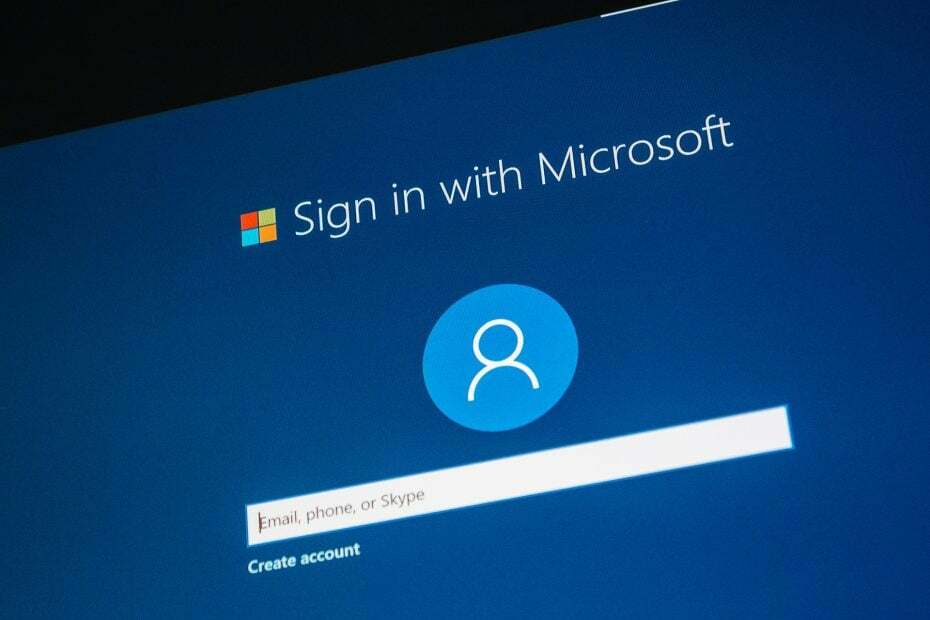Заобиђите администраторску лозинку користећи Виндовс 10 инсталациони диск
- Администраторска лозинка је кључна за обављање административних задатака на рачунару.
- Можете заобићи администраторску лозинку користећи функцију Поправка при покретању и Нотепад.
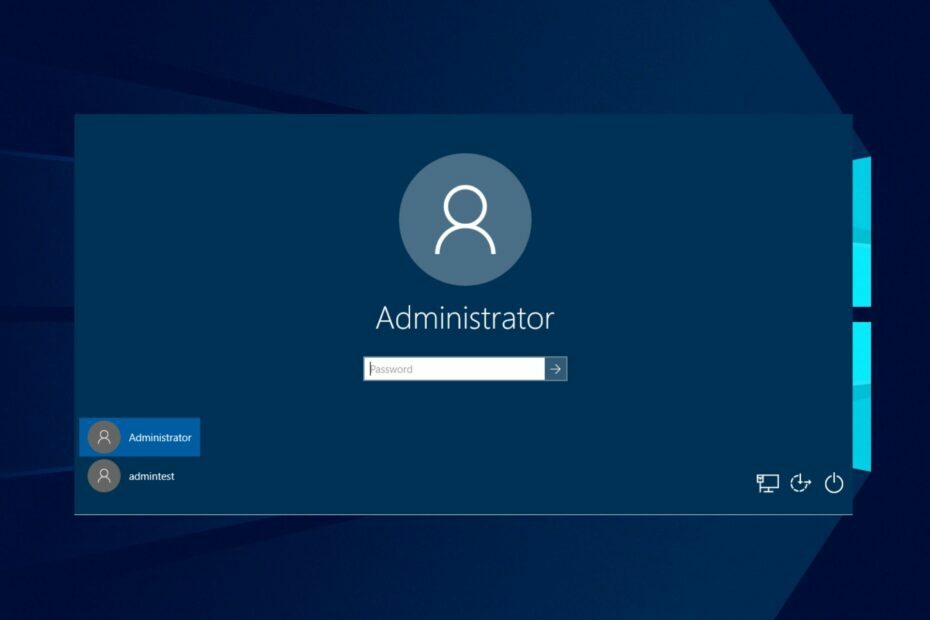
ИксИНСТАЛИРАЈТЕ КЛИКОМ НА ДАТОТЕКУ ЗА ПРЕУЗИМАЊЕ
- Преузмите ДриверФик (верификована датотека за преузимање).
- Кликните Започни скенирање да бисте пронашли све проблематичне драјвере.
- Кликните Ажурирајте драјвере да бисте добили нове верзије и избегли кварове у систему.
- ДриверФик је преузео 0 читаоци овог месеца.
Корисници често пријављују проблеме у приступу администраторском налогу или заборављају администраторску лозинку. Ово може спречити примарног корисника машине да додељује привилегије и друге задатке. Стога ће се у овом чланку расправљати о томе како заобићи администраторску лозинку на Виндовс 10.
Исто тако, можете погледати наш водич о једноставним начинима да постаните администратор на Виндовс 10.
Шта је администраторска лозинка?
Администраторска лозинка, позната и као администраторска лозинка, је лозинка постављена за администраторски налог на рачунару или систему. Администраторски налог обично има повишене привилегије и контролу над различитим подешавањима, конфигурацијама и правима приступа унутар система.
Штавише, корисници могу поставити администраторску лозинку током почетног подешавања оперативног система или приликом креирања администраторског налога. Намењен је заштити администраторског налога и осетљивих системских ресурса од неовлашћених корисника.
Поред тога, потребан вам је администраторска лозинка за обављање административних задатака, вршење системских промена и инсталирање софтвера. Такође, потребан вам је за управљање корисничким налозима на рачунару или систему.
Од кључне је важности да администраторска лозинка буде сигурна и позната само овлашћеним појединцима како би се одржао интегритет и безбедност система.
Како могу заобићи администраторску лозинку на Виндовс 10?
1. Заобиђите помоћу поправке покретања и бележнице
Преименујте системске датотеке
- Укључите рачунар или га поново покрените ако је већ укључен.
- Док се рачунар покреће, притисните и држите Снага дугме да га натерате да се искључи.
- Поновите претходне кораке још два пута. Приликом трећег покушаја покретања, пустите да се рачунар нормално покрене без притискања дугмета за напајање.
- Виндовс ће открити да претходни покушаји покретања нису успели и аутоматски ће покренути Мени за поправку при покретању.
- На Поправка при покретању прозору, кликните на Решавање проблема таб.
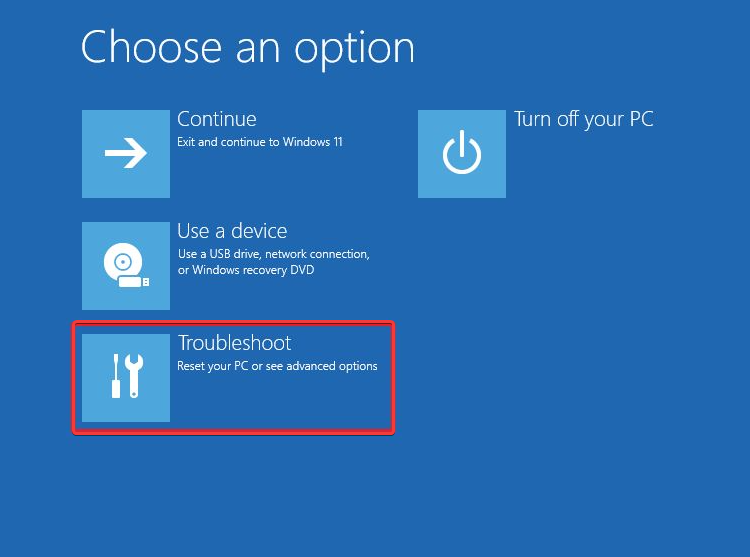
- Кликните на Напредне опције картицу и изаберите Командна линија.

- Унесите следеће у командну траку и притисните Ентер:
Нотепад
- Када се Нотепад отвори, кликните на Филе са горње траке изаберите Отвори из падајућег менија, а затим кликните на Овај рачунар.

- Отвори свој локални погон, изаберите Виндовс, онда Систем32. Уверите се да је опција претраге подешена на Све датотеке.

- Финд тхе сетхц датотеку, кликните десним тастером миша на њу и преименујте је сетхц-олд.

- Финд тхе цмд датотеку, кликните десним тастером миша на њу и преименујте је у сетхц.

- Затвори Поправка при покретању и поново покрените рачунар нормално.
Покрените командну линију са екрана за пријаву
- Када се појави екран за пријаву, кликните на Лакоћа приступа дугме на левој страни Снага дугме, а затим укључите Стицки Кеис опција.

- притисните Смена тастер пет пута брзо да отворите Командна линија са администраторским привилегијама.
- Покрените следеће команде да новом администратору дате лозинку, а затим потврдите лозинку:
администратор мреже /активан: даадминистратор мреже \*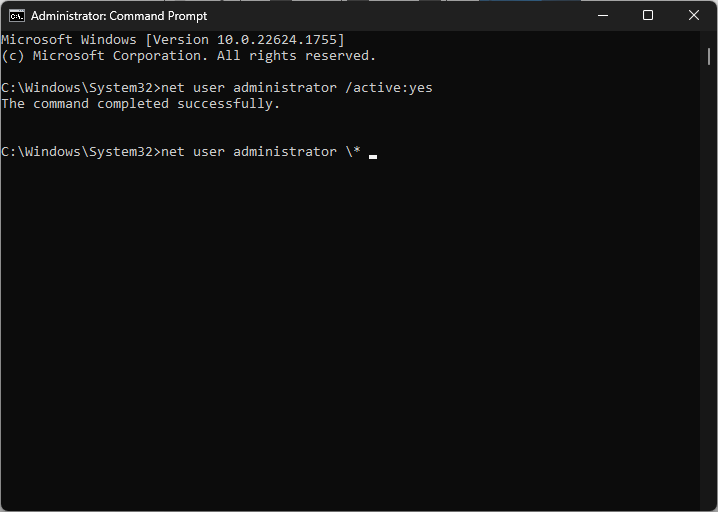
- Затвори Командна линија.
- Пријавите се на скривени администраторски налог.
Горе наведени кораци су компликовани, али добро функционишу ако желите да приступите рачунару без администраторске лозинке.
2. Заобиђите помоћу инсталационог диска за Виндовс 10
Преименујте системске датотеке из командне линије
- Уметните Виндовс 10 инсталациони диск или повезати а УСБ флеш диск за покретање који садржи Виндовс 10 инсталационе датотеке.
- Покрените рачунар и покрените рачунар са драјва.
- Изаберите Језик и тастатуру ако се то од вас затражи, а затим кликните Следећи.

- Кликните на Поправити компјутер у доњем левом углу екрана.

- Кликните на Решавање проблема, изаберите Напредне опције картицу и изаберите Командна линија.

- Унесите следеће команде:
копирај д:\виндовс\систем32\сетхц.еке д:\цопи /и д:\виндовс\систем32\цмд.еке д:\виндовс\систем32\сетхц.еке
- Изађите из Командна линија.
- Поново покрените рачунар и уклоните инсталациони диск.
Покрените командну линију са екрана за пријаву
- притисните Смена тастер пет пута брзо да отворите Командна линија са администраторским привилегијама.
- Покрените следеће команде:
нет корисник {усер_наме} /адднет администратори локалне групе {усер_наме} /адд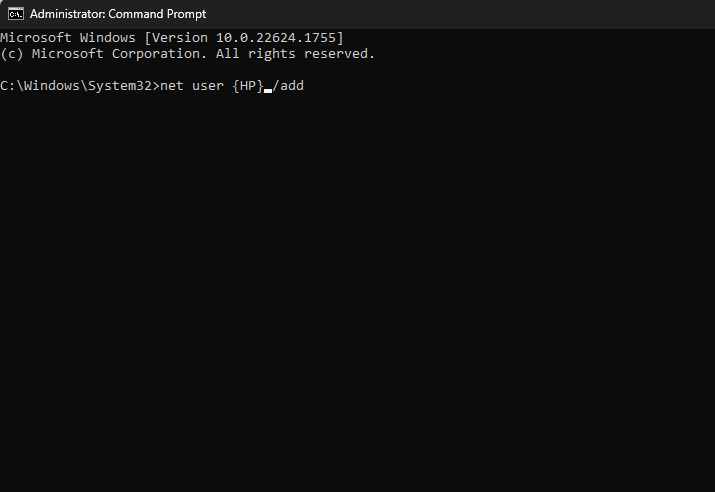
- Горе наведене команде служе за креирање новог корисничког имена и лозинке.
- Поново покрените рачунар и користите нове детаље налога за пријаву.
Погледајте наш водич за детаљне кораке за креирање УСБ инсталационог диска за покретање за Виндовс 10/11.
- Како лајковати коментар на Мицрософт Ворд-у
- Како подразумевано онемогућити СМБ потписивање у оперативном систему Виндовс 11
- Како потпуно деинсталирати Спотифи на Виндовс 11
У закључку, можда ћете бити заинтересовани за наш детаљан водич о начинима да поправите администраторски налог је онемогућен грешка на Виндовс 10.
Такође, имамо чланак о томе како да поправимо администратора који има применио политику која спречава инсталацију грешке на вашем рачунару.
Да ли сте пронашли другачије решење? Ако јесте, поделите то са нама у одељку за коментаре испод.
Још увек имате проблема? Поправите их овим алатом:
СПОНЗОРИСАНИ
Неки проблеми у вези са управљачким програмима могу се брже решити коришћењем наменског алата. Ако и даље имате проблема са драјверима, само преузмите ДриверФик и покрените га у неколико кликова. Након тога, пустите га да преузме и поправи све ваше грешке за кратко време!